最近有位win7系统用户发现,启动ie浏览器时失败,系统提示“服务器正在运行中”,用户不知道怎么回事为此非常苦恼,其实我们只要把Background Intelligent Transfer Service服务关闭,就不会出现问题了,那么win7系统启动ie浏览器提示服务器正在运行中怎么办呢?今天为大家分享win7系统启动ie浏览器提示服务器正在运行中的解决老方法。
提示服务器正在运行中解决办法:
1、按下键盘上的快捷键Win+R键,打开运行窗口,在运行窗口中输入Services.msc,回车,打开服务列表窗口。如图所示:

2、在服务列表中找到Background Intelligent Transfer Service,双击它。如图所示:
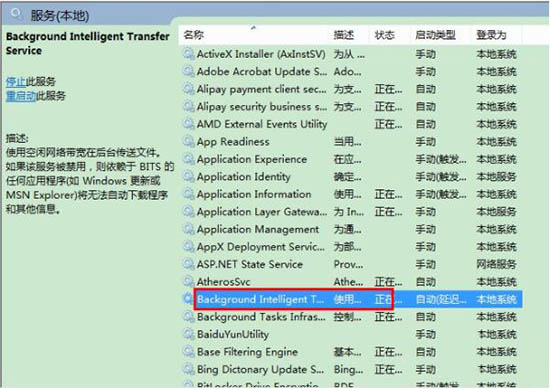
3、在弹出的窗口中点击“停止”按钮。如图所示:
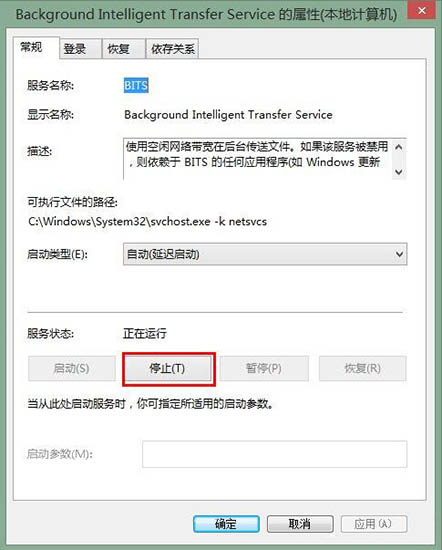
4、注意,该服务是后台智能传输服务,我们只需要停止它即可,而不要将其禁止。
5、现在,再去打开IE浏览器,就发现已经正常了。如图所示:
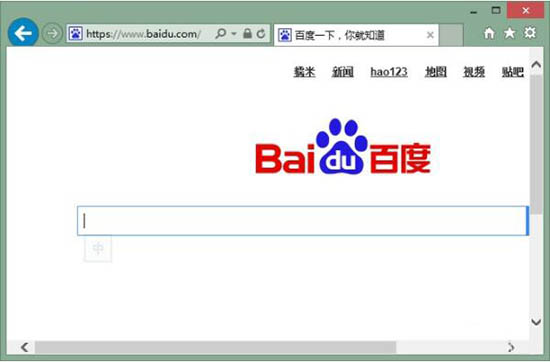
注意事项
此方法适用Win7、8.1、10。
关于win7系统启动ie浏览器提示服务器正在运行中的解决方法就为用户们详细介绍到这边了,如果用户们使用电脑的时候遇到了同样的情况,可以参考以上方法步骤进行解决哦,希望本篇教程对大家有所帮助,更多精彩教程请关注u启动官方网站。

